قم بتسجيل الفيديو والصوت وطريقة اللعب وكاميرا الويب لتسجيل اللحظات الثمينة بسهولة.
[البرنامج التعليمي] كيفية تسجيل لعبة Fortnite Epic؟ 4 طرق عملية
تعد لعبة Fortnite واحدة من أكثر ألعاب المعارك إثارة على منصات متعددة اليوم. وبفضل ملايين اللاعبين، لا شك أن هذه اللعبة تمكنت من دخول عالم البث المباشر على منصات مشاركة الفيديو مثل YouTube. ربما تكون أحد هؤلاء اللاعبين الذين يرغبون في تسجيل Fortnite ومشاركة مشاهد المعارك الملحمية الخاصة بك للترفيه أو إظهار مهارة. في هذه الحالة، تقدم هذه المقالة 4 طرق، مع خطواتها، لتسجيل طريقة لعب Fortnite بجودة عالية على منصات مختلفة. استكشفها الآن!
قائمة الدليل
الجزء 1. كيفية تسجيل طريقة لعب Fortnite على الكمبيوتر الشخصي/Switch/PS4 الجزء 2. الطريقة المثالية لتسجيل Fortnite بجودة عالية الجزء 3. الأسئلة الشائعة حول كيفية تسجيل ألعاب Fortniteالجزء 1. كيفية تسجيل طريقة لعب Fortnite على الكمبيوتر الشخصي/Switch/PS4
تدعم لعبة Fortnite العديد من المنصات، وكل منها مزود بميزة التسجيل التي يمكنك استخدامها لالتقاط أبرز أحداث اللعبة. وكما ذكرنا، تتضمن هذه المقالة 4 طرق لتسجيل أحداث لعبة Fortnite على منصات مختلفة: الكمبيوتر الشخصي، وSwitch، وPS4، وفي وقت لاحق، سترى الأداة المثالية لتسجيل أحداث اللعبة. لذا، دون أي تأخير، ابدأ في الانغماس في اللعبة!
1. تسجيل Fortnite على الكمبيوتر الشخصي - Xbox Game Bar
إذا كنت تلعب Fortnite على جهاز الكمبيوتر الخاص بك عبر Epic Games، فيمكنك استخدام ميزة مسجل الشاشة المدمجة، شريط ألعاب إكس بوكس لتسجيل لعبة Fortnite بسهولة. تتميز هذه الميزة لأنك لا تحتاج إلى إجراء تثبيتات أخرى لبرامج إضافية، والواجهة سهلة الفهم بالفعل. يمكنك أيضًا بدء عملية تسجيل الشاشة من خلال تنفيذ مجموعات المفاتيح على لوحة المفاتيح. في بعض الأحيان، لا تظهر واجهته الافتراضية، ولا يكون الأداء جيدًا مثل ميزات مسجل الشاشة الأخرى.
الخطوة 1يطلق فورتنايت واضغط على مفتاح الويندوز + G لفتح اكس بوكس. ثم انقر فوق أيقونة الصوت لالتقاط صوتك لإضافة تعليق أثناء اللعب. تحتاج أيضًا إلى ضبط صوت النظام باستخدامها شريط تمرير مستوى الصوت لتعديل مستوى صوت اللعبة وخفض أصوات التطبيقات الأخرى للتأكد من عدم التقاط أي أصوات أخرى.
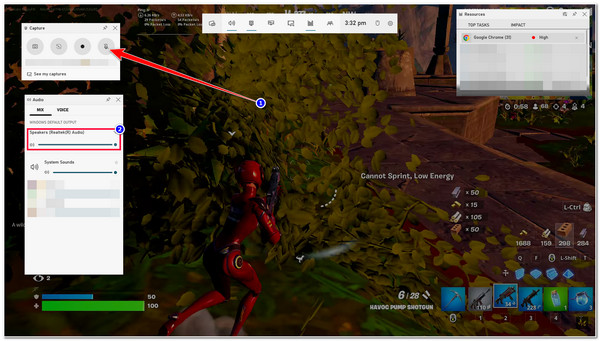
الخطوة 2بعد ذلك ضع علامة صح على سِجِلّ زر مع أيقونة الدائرة لبدء تسجيل Fortnite، أو اضغط على ويندوز + البديل + ر في نفس الوقت على لوحة المفاتيح. بمجرد الانتهاء، انقر على نفس الزر أو قم بتنفيذ نفس مجموعات المفاتيح لإيقاف التسجيل. سيتم بعد ذلك حفظ تسجيلاتك في مستكشف الملفات تحت لقطات مجلد.
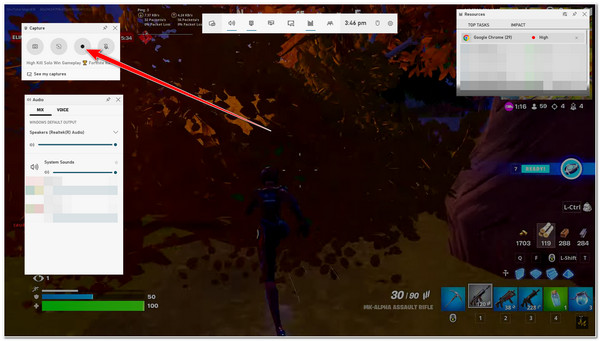
2. سجل لعبة Fortnite على Switch
بخلاف ذلك، إذا كنت تستخدم Switch بدون بطاقة التقاط واستخدمت وحدة تحكم الألعاب للعب فورتنايت الألعاب، يمكنك استخدام زر التسجيل لالتقاطها! ما قد يزعجك هو أنه على عكس Xbox Game Bar على الكمبيوتر الشخصي، يسجل Switch 30 ثانية فقط من لعبتك، وهي مدة قصيرة جدًا لعرض أفضل ما في اللعبة. لكن 30 ثانية ليست سيئة بالنسبة لمقاطع YouTube Reels. هذا يعني أنه لا يزال بإمكانك استخدامها كتحميل لمقاطع YouTube Reel. إذا كان هذا مناسبًا لك، فإليك الخطوات التي تحتاج إلى اتباعها لتسجيل Fortnite:
الخطوة 1افتح ال لعبة فورت نايت على الخاص بك يُحوّلبعد ذلك، حدد الجزء الذي تريد تسجيله. بمجرد الوصول إلى الجزء الذي تريد تسجيله، اضغط مطولاً على يأسر زر مع أيقونة المربع في الجزء الأيسر منك جوي كون.
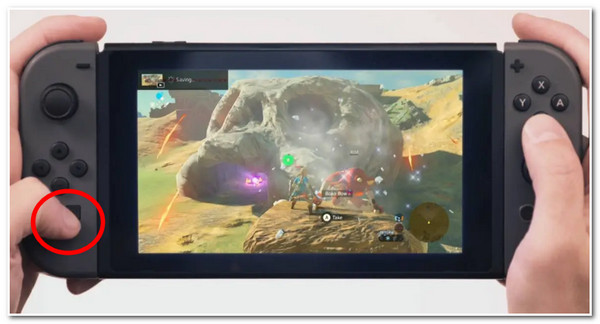
الخطوة 2بعد النقر على الزر، سيبدأ التسجيل تلقائيًا. بمجرد وصوله إلى الحد الأقصى للمدة، سيتم تخزين لعبة Fortnite المسجلة تلقائيًا على جهازك. الألبوم.
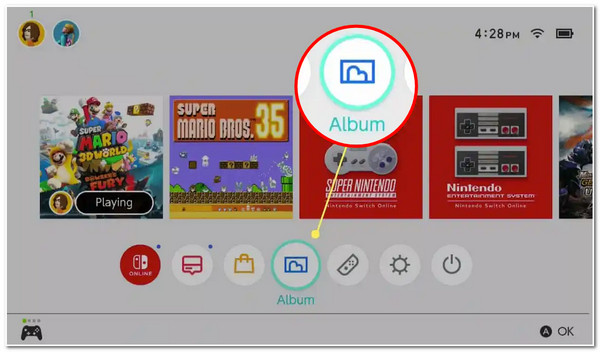
3. سجل لعبة Fortnite على PlayStation 4 (PS4)
في حالة استخدامك بلاي ستيشن 4 إذا كنت تريد لعب ألعاب Fortnite، فيمكنك أيضًا استخدامها لتسجيل طريقة اللعب الخاصة بك. هذه الطريقة رائعة لأنه على عكس الطريقتين الأوليين، يتيح لك PS4 مشاركة طريقة اللعب الخاصة بك على الفور على منصات مشاركة الفيديو مثل YouTube وFacebook وTwitch وما إلى ذلك، بعد عملية التسجيل. ومع ذلك، يرجى ملاحظة أن PS4 يمكنه فقط تسجيل 60 دقيقة من طريقة اللعب الخاصة بك. إذا تجاوزت الوقت المذكور، فلن تسجل الباقي. لكن التسجيل لمدة ساعة يكفي لعرض جميع أبرز أحداث لعبة Fortnite الخاصة بك! لتسجيل طريقة لعب Fortnite باستخدام PS4، إليك الخطوات التي يجب عليك اتباعها:
الخطوة 1قم بتشغيل لعبة Fortnite على جهاز PlayStation 4 الخاص بك. بعد ذلك، اضغط على يشارك اضغط على الزر مرتين على جهازك وحدة تحكم PS4 لبدء عملية التسجيل.
الخطوة 2بمجرد الانتهاء من التسجيل، اضغط على يشارك اضغط على الزر مرتين مرة أخرى لإيقاف التسجيل.
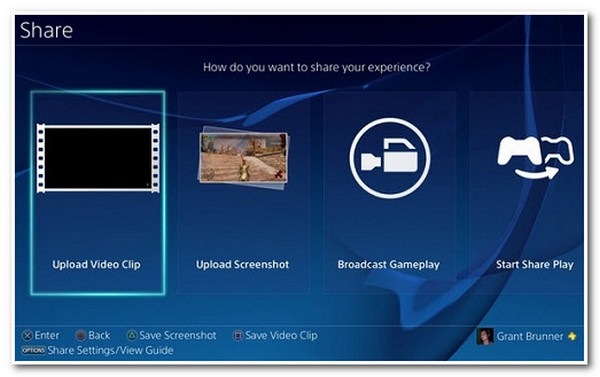
الجزء 2. الطريقة المثالية لتسجيل Fortnite بجودة عالية
ها هي الطريقة! هذه هي الطرق الثلاث الأولى لتسجيل عمليات القتل في Fortnite: الكمبيوتر الشخصي، وPS4، وSwitch. والآن، الطريقة الأخيرة التي يمكنك من خلالها تسجيل أبرز أحداث لعبتك في Fortnite هي باستخدام 4 برنامج تسجيل الشاشة ايزي سوفت أداة! ما هي ميزة هذه الأداة مقارنة بالطرق الثلاث الأولى؟ حسنًا، يمكن لميزة Game Recorder في هذه الأداة تسجيل لعبتك Fortnite على أي جهاز، سواء باستخدام جهاز كمبيوتر شخصي أو Switch أو PS4 (باستخدام بطاقة التقاط)، بجودة عالية وبدون مشاكل تأخير! أصبح تسجيل لعبة Fortnite بجودة عالية ممكنًا بفضل تقنية تسريع وحدة المعالجة المركزية ووحدة معالجة الرسومات المدمجة في هذه الأداة.

مجهز بمفاتيح تشغيل سريعة قابلة للتخصيص تتيح لك بدء التسجيلات وإيقافها مؤقتًا بسهولة.
مزود بميزة كاميرا الويب التي تتيح لك التقاط وجهك وصوتك أثناء التسجيل.
قم بتوفير تنسيقات الفيديو لتصدير تسجيلات Fortnite الخاصة بك، مثل MP4، WMV، MOV، وما إلى ذلك.
يدعم إعدادات تخصيص الإخراج التي تتيح لك تعديل جودة تسجيل Fortnite ومعدل الإطارات والترميز وما إلى ذلك.
100% آمن
100% آمن
كيفية استخدام برنامج 4Easysoft Screen Recorder لتسجيل لعبة Fortnite بجودة عالية
الخطوة 1تحميل وتثبيت 4 برنامج تسجيل الشاشة ايزي سوفت الأداة على جهاز الكمبيوتر الذي يعمل بنظام Windows أو Mac. بعد ذلك، قم بتشغيل الأداة، وانقر فوق مسجل اللعبة الخيار. يجب عليك التأكد من أن لعبة Fortnite الخاصة بك قيد التشغيل ومفتوحة بالفعل.
الخطوة 2بعد ذلك، ستتعرف الأداة تلقائيًا على لعبة Fortnite الخاصة بك. وإلا، يمكنك أيضًا تحديدها بالنقر فوق حدد اللعبة الزر والاختيار فورتنايت. إذا كنت تريد التعليق أثناء اللعب، شغله ال كاميرا ويب و ميكروفون عن طريق وضع علامة على يُحوّل أزرار.

الخطوه 3بعد ذلك، لضمان تسجيل عالي الجودة للعبة Fortnite، انقر فوق إعدادات التسجيل مع ال هيأ الرمز وحدد انتاج | علامة التبويب. ثم قم بتعيين معدل الإطارات ل 60 إطارًا في الثانية و جودة الفيديو ل بدون فقدان بيانات الجودة. بمجرد الانتهاء، ضع علامة اختيار على نعم زر.

الخطوة 4بعد كل هذه الإعدادات، ابدأ التسجيل بالنقر فوق REC يمكنك تشغيل نافذة لعبة Fortnite الخاصة بك فورًا قبل انتهاء العد التنازلي الذي يستغرق 3 ثوانٍ.

الخطوة 5بمجرد الانتهاء من تسجيل طريقة لعب Fortnite، حدد المربع ايقونة التوقفبعد ذلك، ستنقلك الأداة إلى قسم المعاينةهنا، يمكنك قص المقطع المسجل لإزالة الأجزاء غير المرغوب فيها. إذا كنت راضيًا عن النتيجة، فانقر فوق يصدّر الزر لحفظه.

الجزء 3. الأسئلة الشائعة حول كيفية تسجيل ألعاب Fortnite
-
هل يمكنني تسجيل طريقة لعب Fortnite على EPIC Games؟
لسوء الحظ، لا يمكنك القيام بذلك. على الرغم من أن EPIC تسجل تلقائيًا أحداث اللعبة من خلال وضع إعادة التشغيل في EPIC وتخزنها على خادمها، إلا أنه لا يمكنك تنزيلها أو إرسالها. لذا، في هذه الحالة، ستحتاج إلى مسجلات الشاشة لمساعدتك في ذلك.
-
كيفية تسجيل آخر لعبة Fortnite؟
لتسجيل آخر ألعاب Fortnite، يمكنك اختيار واتباع الطرق المذكورة أعلاه والتي تنطبق عليك. إذا كنت تستخدم PS4، فأنت بحاجة إلى الضغط على زر المشاركة على وحدة التحكم الخاصة بك مرة واحدة لتسجيل اللعب السابق. وإلا، إذا كنت تستخدم جهاز كمبيوتر أو Switch، فأنت بحاجة إلى الوصول أولاً إلى Fortnite Replays، وهناك يمكنك تسجيلها أو حفظها مباشرة.
-
أين يمكنني رؤية الإعادة للعبة Fortnite على Switch؟
للوصول إلى إعادة تشغيل مقاطع الفيديو الخاصة بلعبة Fortnite، توجه إلى القائمة الرئيسية واضغط على إعادة التشغيل في قائمة الخيارات. بعد ذلك، حدد لعبة Fortnite التي ترغب في مشاهدتها واضغط على زر البدء لمشاهدتها.
خاتمة
ها هي ذي! هذه هي الطرق الأربع التي يمكنك القيام بها لتسجيل شاشة Fortnite على الكمبيوتر الشخصي وSwitch وPS4، وباستخدام أداة تسجيل الشاشة المتقدمة! باستخدام هذه الطرق المميزة، يمكنك الآن تسجيل لعبتك الملحمية في Fortnite ومشاركتها على منصات مشاركة الفيديو المختلفة مثل YouTube. إذا كنت تواجه صعوبة في تسجيلها على جهاز معين، فدع 4 برنامج تسجيل الشاشة ايزي سوفت أداة Fortnite هي أفضل حليف لك! هذه الأداة مزودة بأداة Game Recorder القادرة على تسجيل لعبتك Fortnite على أجهزة مختلفة. يمكنها تسجيلها دون مشاكل تأخير، مما يوفر أفضل تجربة لمشاهدة لعبة Fortnite. لا تتردد في زيارة الموقع الرسمي لهذه الأداة لاكتشاف أفضل ميزاتها الأخرى!
100% آمن
100% آمن


